随着会声会影的不断升级,它的视频制作功能越来越强大,其它软件能做的画轴展开合拢效果,会声会影也照样能做,今天我们就巧妙利用会声会影的转场特效,再结合会声会影X7的自定义动作,制作一个精美的画轴展开合拢效果。


工具/原料
-
会声会影X7
-
背景图片 画轴图片
方法/步骤
-
1
首先我们要准备一张背景图片和一张画轴图片,打开百度,点击图片,然后再输入画轴两个字,再点击搜索,然后找一幅你喜欢的带画轴的图片下载。
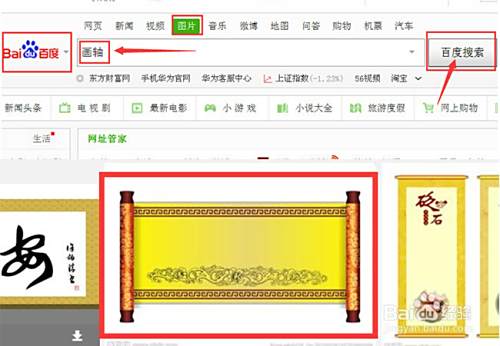
-
2
然后把下载的图片利用Photoshop的裁剪工具,裁剪出背景和画轴,还可以利用Photoshop文字工具在背景上打上喜欢的字,如图所示。


-
3
打开会声会影软件,点击导入媒体文件,找到你保存图片的位置,按住ctrl键,选中刚才制作好的这两张图片,点击打开,如图所示。
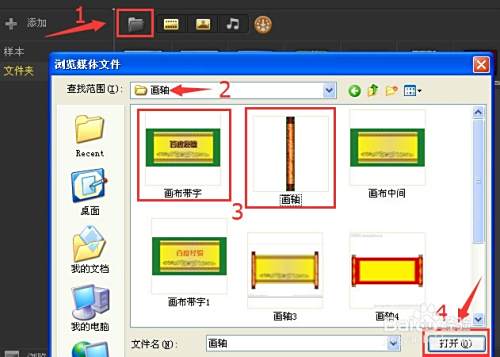
-
4
这时我们看到会声会影素材库离已经有这两张图片了,如图所示。
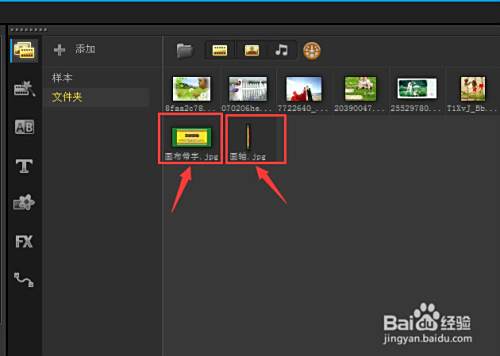
-
5
把背景拖拽到覆叠轨,点击图片右键调整到屏幕大小,然后打开选项面板,点击编辑里的遮罩和色度键,再点击应用覆叠选项,绿色背景就没有了,这就是会声会影里的抠图方法,只能抠纯色背景哦。

-
6
点击AB转场,点开下拉三角找到擦拭里的对开门,把它拖拽到图片前面,这时你点击播放,背景展开的效果就有了。
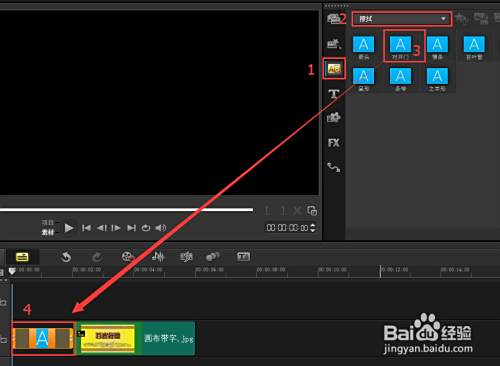
-
7
接下来再做合拢的效果,这次要把擦拭里的对开门拖拽到图片的后面,打开转场的选项面板,点击关闭-垂直分割图标,如图所示。这时你再点击播放,背景图片合拢的效果就做好了。
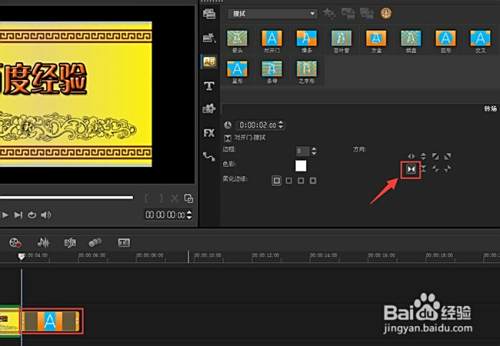
-
8
现在我们还需要把画轴放到背景上,让画轴也具有展开合拢的效果。把画轴图片拖曳到覆叠轨上,然后右键-停靠在中央-居中,如图所示。画轴上有一点绿色背景,我们按照第五步的做法,用色度键抠图,把绿色背景去掉。
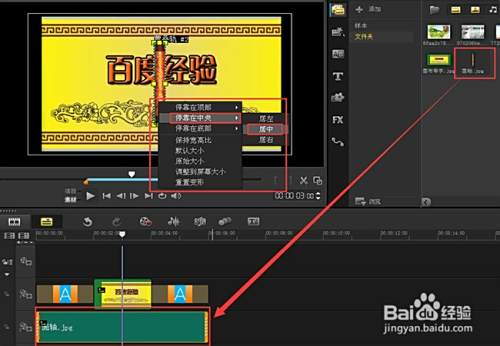
-
9
在覆叠轨画轴图片上右键,在弹出的菜单中点击自定义动作,如图所示。
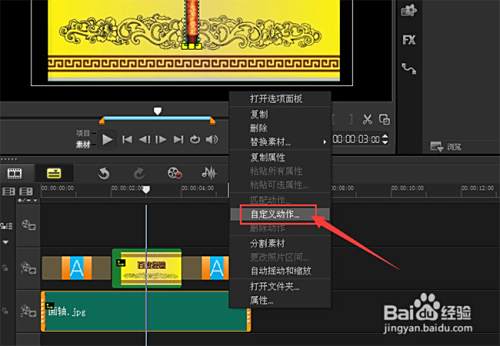
-
10
在弹出的动作面板中,首先要根据背景改变画轴的大小,让画轴和背景匹配,在第一帧上,我这里的数值大小是:x轴101,y轴90。位置:x轴-6,y轴0。增加两个关键帧,大约在前10帧和后10帧处,把第4帧的参数改成和第一帧的参数一样的数值,如图所示。
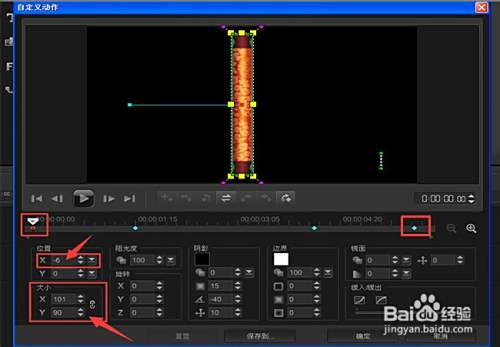
-
11
第二帧大小不变,在位置上,只需把x轴改成-74,再把第三帧也改成-74,如图所示。就这样左边的画轴展开合拢效果就做好了,点播放看看效果,如果满意再做右边的画轴的效果。

-
12
复制刚才做好的画轴,粘贴到下面覆叠轨上,然后右键在弹出的菜单中选自定义动作,如图所示。
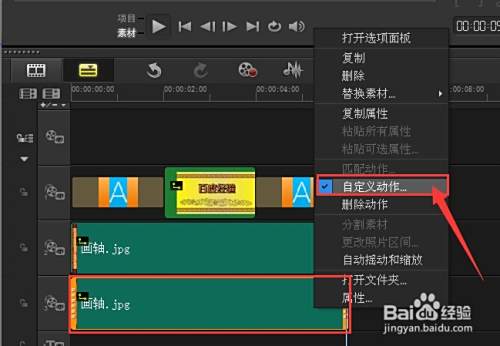
-
13
在打开的自定义动作面板中,我们只需把1-4帧位置上x轴的正数全部改成负数就ok了。

-
14
迫不及待的点播放,看看效果,一个精美的展开合拢的画轴效果就做好了,是不是很简单呢!
 END
END
文章评论